Cómo reparar una tecla atascada o repetida en tu teclado mecánico

¡Los teclados mecánicos son geniales! Pero también son más complejos que los teclados convencionales. Aunque es menos probable que fallen por completo, todos esos componentes individuales significan que es probable que tenga problemas con ciertos conmutadores, uno para cada clave, entre 60 y 110, dependiendo del tamaño de su teclado.
Si una sola tecla de su teclado se está agotando o produciendo una repetición cuando la utiliza, tiene algunas opciones para solucionar el problema antes de reemplazar todo el teclado.
Ajuste la velocidad de tecla repetida en su sistema operativo
Si su clave se repite con demasiada frecuencia, es posible que pueda solucionar el problema sin ninguna modificación física. Deberá cambiar la velocidad a la que su sistema operativo acepta pulsaciones de teclas repetidas. En Windows, puede controlar esto desde el menú de configuración del teclado en todo el sistema operativo. Abra el Panel de control, luego haga doble clic en el icono del Teclado.
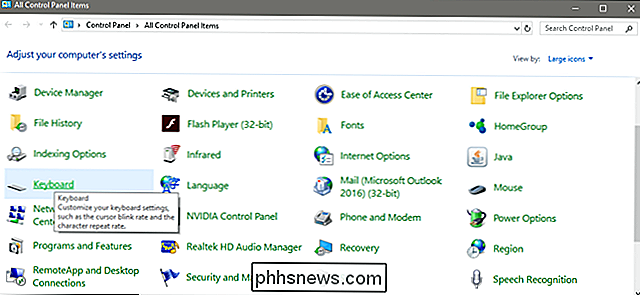
En la pestaña Velocidad, observe la configuración de "Retraso repetido". Esta es la cantidad de tiempo que el sistema operativo espera cuando se presiona una tecla antes de volver a activar la tecla. Así que deslice la configuración más cerca de "largo" para evitar una tecla repetida a intervalos más largos. Si su problema de repetición es menor, esto debería solucionarlo. Haga clic en Aceptar para aplicar la configuración.
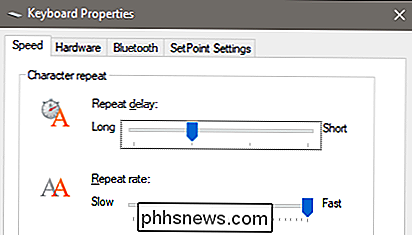
Puede encontrar la misma configuración en macOS en el menú Preferencias del sistema (el icono de engranaje en el dock) en la sección Teclado.
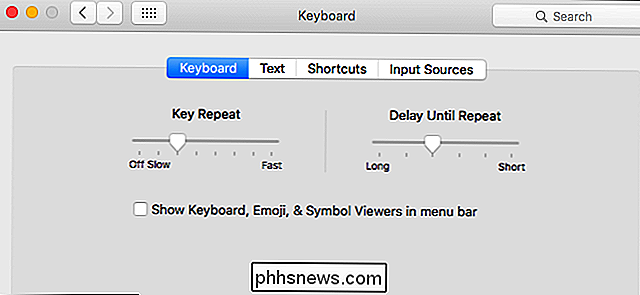
En Chrome OS, está en Configuración> Configuración del dispositivo> Ajustes del teclado.
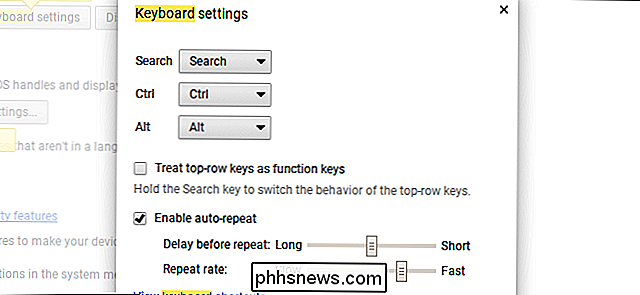
Apagar el interruptor con aire comprimido
RELACIONADO: Cómo limpiar a fondo el teclado (sin romper nada)
Una posible causa de su problema es un poco de polvo o detritus en el cambiarse a sí mismo, haciendo que el control deslizante o el mecanismo de resorte se peguen o atrapen. Esto es raro, pero ocurre: el movimiento hacia arriba y hacia abajo de un interruptor mecánico estándar puede permitir la entrada de pequeñas partículas en el interior del interruptor. (Por cierto: esta es la razón por la que debes quitar todas tus teclas y limpiar la suciedad de tu teclado de vez en cuando.)
Un método menos invasivo es usar aire comprimido y tratar de apagar cualquier pedazo de suciedad que esté bloqueando el punto de activación. Si eso no funciona, tendrá que ir a métodos más avanzados, como desensamblar el interruptor o eliminarlo por completo, lo que puede estar más allá de su capacidad si le faltan ciertas herramientas o habilidades.
Para ello, quite el keycap en la tecla afectada, luego mantenga el teclado verticalmente, perpendicular al suelo y paralelo a la lata de aire comprimido. Presione el interruptor de llave con el aplicador de paja o con su dedo, pero no del todo: quiere mantener el tallo a mitad de camino entre su posición inferior y superior. Esto es para que quede espacio entre el muelle y el control deslizante y la parte inferior de la carcasa del interruptor.

Mantenga la lata nivelada, hacia arriba y hacia abajo, para evitar que salga el acelerante líquido de la lata. Con el interruptor de la llave ligeramente presionado, prepárelo con el aire comprimido durante uno o dos segundos. Resista la tentación de mantener el aire en funcionamiento durante un período de tiempo más prolongado: si hay un poco de suciedad que no se desaloja inmediatamente, probablemente tampoco salga con más aire, y necesita darle tiempo a la lata de aire comprimido para reasentarse para que el acelerador no salga de la lata.
Regrese el teclado hacia abajo y vuelva a aplicar la tecla al interruptor. Pruebe los resultados en su computadora. Si sigues teniendo el mismo problema, vuelve a intentarlo una o dos veces. Si eso no ayuda, tendrá que recurrir a medidas más drásticas.
Desarme el interruptor (si puede)
Aquí es donde las cosas comienzan a ponerse difíciles. Recuerde que cada interruptor en su teclado es una unidad contenida que es básicamente una pequeña caja de plástico con un resorte, un control deslizante y un interruptor eléctrico dentro. En ciertos teclados, con interruptores montados en la PCB y no en una "placa", es posible destapar la parte superior, quitar el deslizador y el resorte, y limpiar manualmente la carcasa de plástico y el interruptor. Esto es difícil, tedioso y, sinceramente, es algo probable que rompa el interruptor y, por extensión, su teclado. Y puede que ni siquiera funcione en tu teclado (haz un poco de google para ver si el tuyo está montado en PCB o montado en una placa). Pero si está al final de su ingenio y su única otra opción es reemplazar su teclado, podría valer la pena intentarlo.

Para esto, necesitará una herramienta larga y delgada para presionar el pestillo y algo pequeño y ligeramente afilado para levantar la carcasa. Un par de pinzas o alicates pequeños con punta de aguja servirán para el primero, y un destornillador plano pequeño o una navaja de hoja delgada deberían funcionar para este último. También necesitará productos de limpieza: aire comprimido, puntas Q y alcohol.
Ahora necesita saber si sus interruptores están montados en la PCB (la placa de circuito que realmente transfiere señales electrónicas a su computadora) o el placa (una pieza de plástico o metal que sujeta los interruptores por encima de la PCB en algunos teclados). Este es el proceso para los interruptores tipo Cherry MX montados en PCB:
Tenga en cuenta que los interruptores que no usan el estilo de construcción Cherry MX estándar pueden ser diferentes. Los teclados de interruptor Topre, por ejemplo, deben desmontarse completamente para acceder a cualquiera de los conjuntos de vástago y resorte individuales.
Tenga cuidado una vez que la parte superior de la carcasa se suelta: la presión del resorte puede empujar la carcasa y el vástago. arriba y lejos. Ahora deberías tener tres piezas separadas: la parte superior de la carcasa, el vástago y la primavera. Puede ver la parte inferior de la carcasa aún unida al teclado. Debería poder limpiar completamente la caja del interruptor con aire comprimido, puntas Q y alcohol. use un toque ligero.
Una vez que el alcohol se haya evaporado, vuelva a colocar el resorte en la carcasa (alrededor del orificio en el centro), luego baje el vástago hacia el resorte y baje la carcasa hasta el vástago. (Compruebe los otros interruptores de su teclado si no está seguro de la configuración.) Presione hacia abajo firmemente hasta que la carcasa vuelva a su sitio. Reemplace la tecla y pruebe la tecla en su computadora.
Si todo lo demás falla, reemplace el conmutador

La opción más drástica, si lo anterior no funciona o si tiene interruptores montados en placa, debe quitar completamente el interruptor roto y reemplazarlo por uno nuevo. Para hacerlo, tendrá que desmontar completamente el teclado, quitar la soldadura del interruptor de la PCB, quitarlo de la placa (si corresponde), reemplazarlo con un nuevo interruptor y soldar el nuevo interruptor en su lugar.
Obviamente, esta es solo una opción si usted sabe cómo soldar productos electrónicos, y también necesitará encontrar un interruptor de reemplazo, idealmente del mismo fabricante y serie que ya usa su teclado. Este es un proceso largo e involucrado que será diferente para cada teclado. Es solo práctico si realmente le gusta su teclado actual y no tiene los fondos para reemplazarlo con un nuevo modelo: un nuevo soldador y conmutador costará casi tanto como un teclado mecánico barato por sí mismo. , y eso es suponiendo que no se rompa aún más el teclado durante el proceso de desensamblaje.
Crédito de la imagen: anyaivanova / Shutterstock, GeekHack Wiki

Cómo evitar que correos electrónicos legítimos se marquen como spam
Los servicios de correo electrónico clasifican automáticamente los mensajes como "spam" si se consideran spam. Y, en general, hacen un trabajo bastante bueno. Pero esos filtros no son perfectos, y de vez en cuando puede ver los mensajes que desea enviar a la carpeta de spam. Vamos a repasar algunos consejos para los servicios de correo electrónico más populares, pero hay un consejo que debería funcionar con solo sobre cualquier servicio por ahí.

Cómo reacondicionar su Asistente de Google Modelo de voz
Puede llegar el momento en que necesite volver a entrenar el modelo de voz de su Asistente de Google, es decir, el que detecta el comando "OK Google". Por ejemplo, "Hey Google" recientemente comenzó a desplegarse en los teléfonos, por lo que tendrá que volver a entrenar el modelo de voz para aceptar esta nueva frase.



